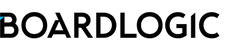平台管理
*你必須是系統擁有人兼管理員 或 組織管理員才能建立新空間。 1. 點擊右上角的選單按鈕 > 選擇空間 > 管理空間角色 2. 要建立新角色,請點擊右上角的「+新角色」。 3. 要編輯角色,請點擊執行操作按鈕(...)> 詳情 > 編輯(筆圖標)以更改權限...
星期五, 24 九月, 2021 於 5:57 PM
這篇文章帶領你設定Boardlogic系統,讓你的董事局可以開始使用。點擊文章內的連結以了解如何操作。 收集基本資料 以下是必須要的資料,用來建立帳戶和群組,使用戶能存取資料: - 所有用戶的電郵地址,包括管理員 - 委員會和小組的名稱及其成員 利用空間複製你的董事局架構 空間是用來分隔委...
星期五, 24 九月, 2021 於 5:58 PM
利用電郵地址作為登入ID,建立帳戶以邀請董事局董事和成員使用 Boardlogic 平台。成員將收到帶有激活連結的電子郵件,以設定個人密碼。 如果用戶需要權限來建立和停用成員/空間,並將成員添加到新空間並分配空間角色,則可能需要將用戶建立為組織管理員。 打開 選單 > 組織設定 >...
星期五, 24 九月, 2021 於 5:58 PM
* 您必須是「空間經理」才能添加成員至空間 選單>(選擇空間)> 管理空間成員 點擊右方的「邀請成員」。 選擇用戶,然後從下拉列表中選擇一個角色及類別。 點擊「儲存」以邀請成員。
星期五, 24 九月, 2021 於 5:58 PM
管理員可以編輯董事局成員在Boardlogic上的用戶資料。 1. 到選單 > 組織設定 > 管理成員 2. 點擊用戶檔案中的(...)> 編輯成員資料 3. 編輯基本的成員資料。如要編輯詳細資料, 點擊編輯個人檔案資料 4. 點擊個人資料旁...
星期五, 24 九月, 2021 於 5:59 PM
* 您必須是系統擁用人或擁有人兼管理員才能建立空間。 要建立空間 選單 > 組織設定 > 組織詳細資料 點擊右方的「+新空間」。 輸入空間名稱並儲存。 接下來,您可以邀請成員加入空間。
星期五, 24 九月, 2021 於 5:59 PM
* 您必須是系統擁有人或擁有人兼管理員才能建立組織管理員。 打開 選單 > 系統設定 > 管理組織管理員 點擊右方 操作 > 建立新組織管理員 填上所需資料,然後傳送啟用電郵 如果您是系統擁有人而同時會組織會議,您可以指派自己為組織管理員。您的新角色為「系統擁有人兼管...
星期五, 24 九月, 2021 於 6:01 PM
為保障所有用戶安全,我們在平台上實施了幾項保安設定,客戶是不能改動的。 密碼規則:八位以上英文大小寫連數字,並至少有一個特殊符號 同時只有一個裝置登入使用:用戶不能同時在多個裝置使用帳戶 自動登出:當用戶登入後超過30分鐘沒有活動就會自動登出
星期五, 27 十二月, 2019 於 11:30 AM
系統擁有人/系統擁有人兼管理員可以設定用戶最大登錄嘗試次數。 「最大登錄嘗試次數」即用戶嘗試登入多次而仍然失敗的話,帳戶將會鎖定 。這情況下只有系統擁有人或組織管理員才可以解鎖帳戶。
星期五, 24 九月, 2021 於 6:01 PM
您可以為所有上載至 Boardlogic 的文件添加浮水印。這篇文章告訴您如何準備和上載浮水印範本。 注意:浮水印圖案或文字應為半透明,以免遮蓋文件內容。浮水印範本要以PDF格式儲存。 第一步:製作浮水印範本 您可以用 Microsoft Word 準備檔案: 視乎您的 Off...
星期五, 24 九月, 2021 於 6:02 PM